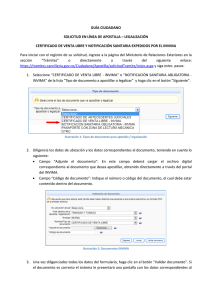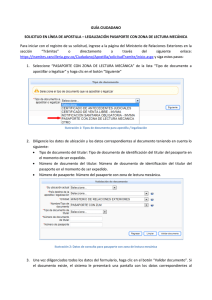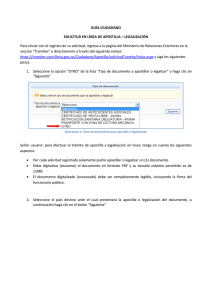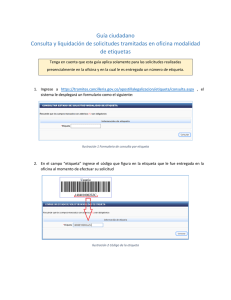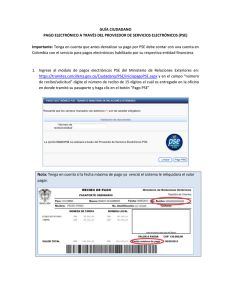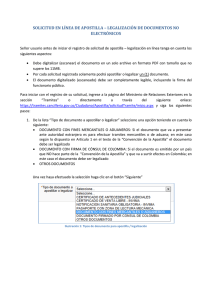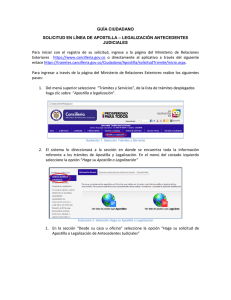guía al ciudadano
Anuncio
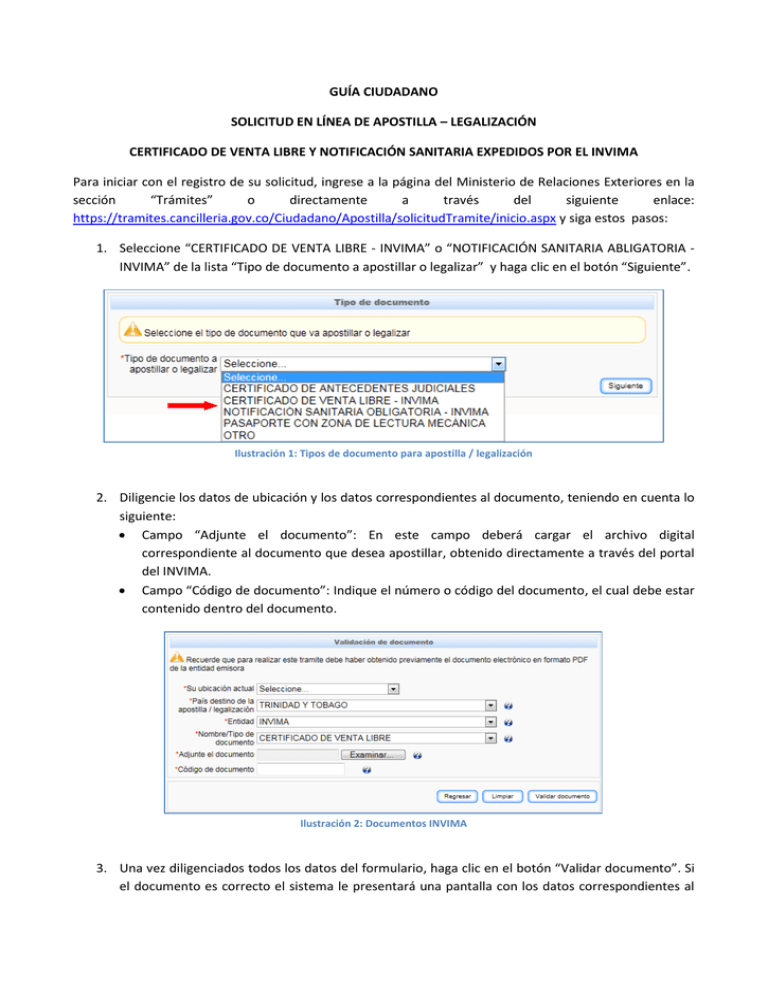
GUÍA CIUDADANO SOLICITUD EN LÍNEA DE APOSTILLA – LEGALIZACIÓN CERTIFICADO DE VENTA LIBRE Y NOTIFICACIÓN SANITARIA EXPEDIDOS POR EL INVIMA Para iniciar con el registro de su solicitud, ingrese a la página del Ministerio de Relaciones Exteriores en la sección “Trámites” o directamente a través del siguiente enlace: https://tramites.cancilleria.gov.co/Ciudadano/Apostilla/solicitudTramite/inicio.aspx y siga estos pasos: 1. Seleccione “CERTIFICADO DE VENTA LIBRE - INVIMA” o “NOTIFICACIÓN SANITARIA ABLIGATORIA INVIMA” de la lista “Tipo de documento a apostillar o legalizar” y haga clic en el botón “Siguiente”. Ilustración 1: Tipos de documento para apostilla / legalización 2. Diligencie los datos de ubicación y los datos correspondientes al documento, teniendo en cuenta lo siguiente: Campo “Adjunte el documento”: En este campo deberá cargar el archivo digital correspondiente al documento que desea apostillar, obtenido directamente a través del portal del INVIMA. Campo “Código de documento”: Indique el número o código del documento, el cual debe estar contenido dentro del documento. Ilustración 2: Documentos INVIMA 3. Una vez diligenciados todos los datos del formulario, haga clic en el botón “Validar documento”. Si el documento es correcto el sistema le presentará una pantalla con los datos correspondientes al documento para apostillar/legalizar, por favor verifique que estos datos sean correctos; si es así seleccione de la lista “Pago en” la forma en la que efectuará el pago. Ilustración 3: Verificación de datos 4. Haga clic en el botón “Continuar”: El sistema le presentará el costo del trámite y un formulario para ingresar los datos de quien realizará el pago del mismo. Importante: Recuerde que el trámite, solamente será autorizado después de realizado el pago. Ilustración 4 Formulario registro recibo de pago 5. Si seleccionó: “CONSULADO”: Haga clic en el botón “Continuar”. Ilustración 5 Pago en Consulado "Continuar" El sistema le presentará una pantalla de información con el número de solicitud; por favor conserve este número y preséntese ante cualquier Consulado de Colombia a realizar el pago. Ilustración 6 Información del trámite - Consulado “PAGO EN LÍNEA (A TRAVÉS DE PSE)” Haga clic en el botón “Continuar”. Ilustración 7 Pago PSE “Continuar” El sistema le presentará una pantalla de información con el número del trámite; por favor conserve este número para realizar el pago a través del módulo de pagos electrónicos de la Cancillería. Ilustración 8 Información del tramite PSE “SUCURSAL BANCO SUDAMERIS O CAJERO SERVIBANCA“ Haga clic en el botón “Recibo”. Ilustración 9 Imprimir recibo de pago El sistema le presentará el recibo de pago en formato PDF para su impresión. Nota: Realice la impresión del recibo de pago, preferiblemente en una impresora láser, para evitar inconvenientes con la lectura del código de barras. Importante: Recuerde que si no efectúa el pago el día en el que el sistema le generó el recibo; podrá ingresar nuevamente al sistema (enlace enviado al correo electrónico) y reimprimir el recibo el cual le será generado con fecha actualizada. Ilustración 10 Recibo de pago 6. Una vez registrada la solicitud le será, notificado mediante correo electrónico, que su trámite ha sido registrado exitosamente y toda la información relacionada con el mismo. Después de efectuado el pago le será enviado, mediante correo electrónico, la apostilla o legalización del documento.